
前回、購入から取り付けまでを紹介したデジタルミラーです。
クルマのアクセサリ電源のラインに接続したのでキーオンの状態でデジタルミラーに通電します。通電から起動まで約18秒かかります。録画はさらに遅れて開始になります。せっかちな人だとクルマを走らせ始めてから録画がスタートすることになりそうです。多機能なのにCPUが遅いので仕方がないとは思いますが、5年前に買って使ってきたデジタルミラーの倍の起動時間がかかるのはちょっとどうかという気もします。タッチ操作に対するレスポンスも決して良好とはいえません。一つ一つの反応がモッサリしています。数年前の安物激遅Androidナビのようです。このデジタルミラーのOSはLinuxで、OSがAndroidのミラーより反応が良い筈と思っていましたが、これならAndroid 8.x搭載のデジタルミラーの方が反応が良いかもしれません。
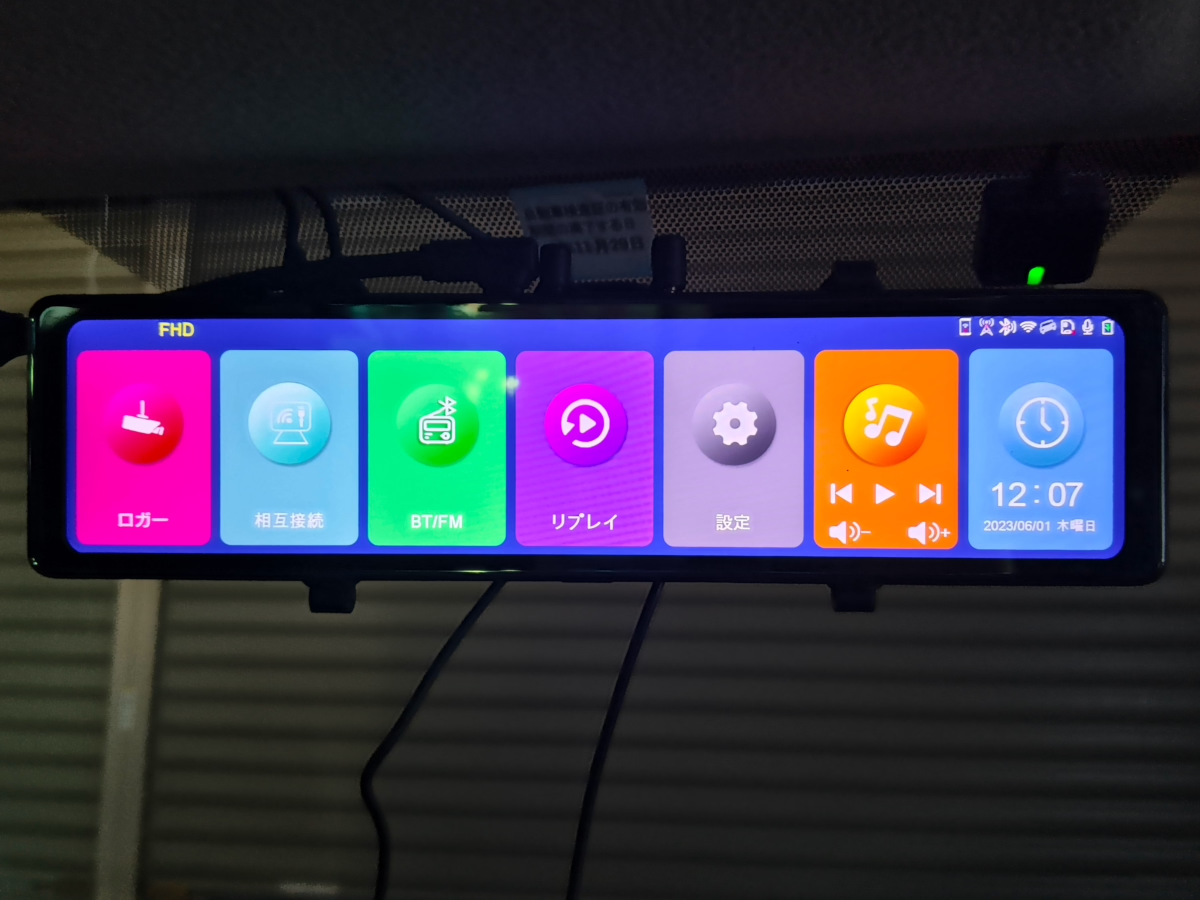
ミラーの初起動時はこのメニュー画面が出ました。画像ではメニューには日本語が表示されていますが、初起動時は英語でした。一番左の「ロガー」がカメラ映像のリアルタイム表示です。「相互接続」というのはCar playやAndroid Autoです。「BT/FM」はBluetoothの接続関係のメニューと音声出力の本体内蔵/FMトランスミッタ/Bluetoothの切り替えメニューです。「リプレイ」は録画再生です。
左上の「FHD」はフロントカメラの録画解像度です。右上は各種ステータスアイコンです。
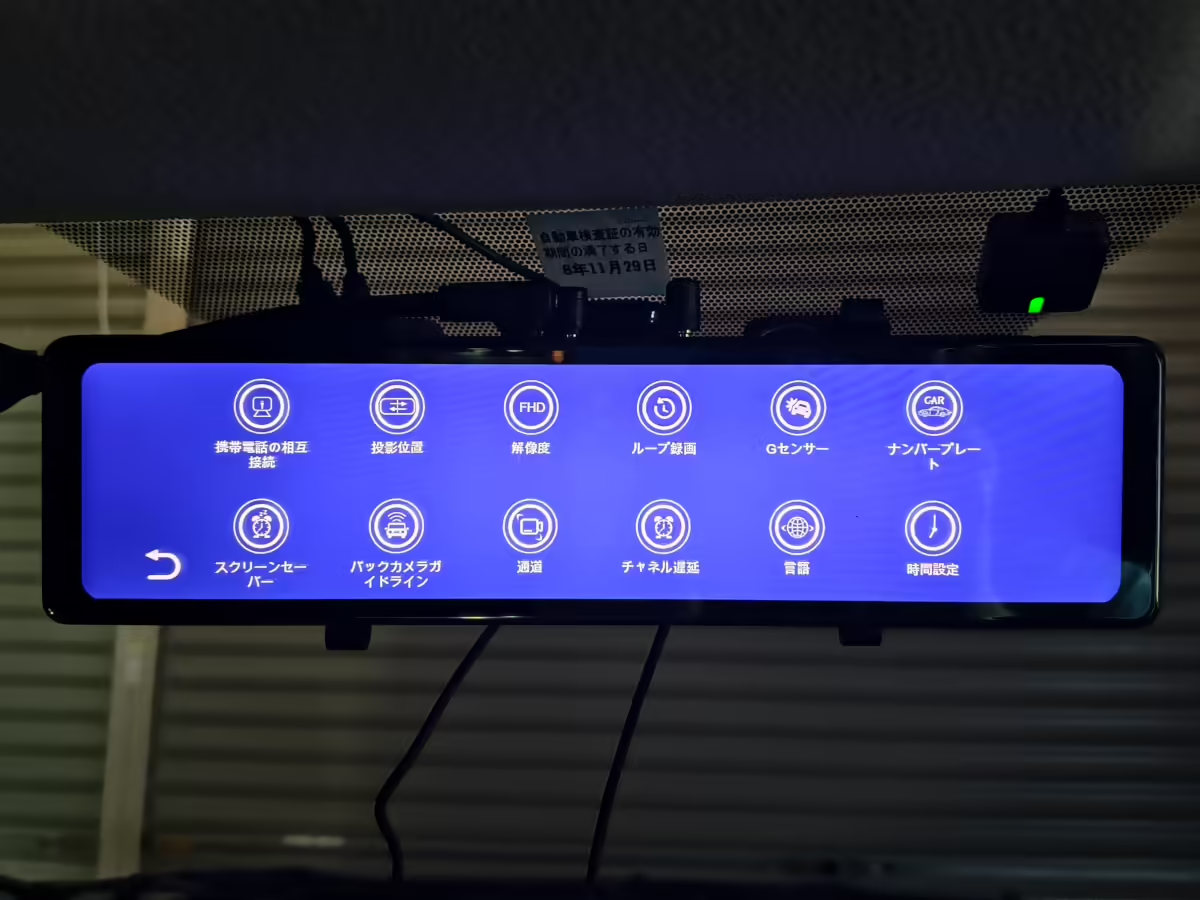
メニュー画面で「設定」をタップすると設定メニューが表示されます。GPSユニットを接続していないときには表示される項目名が少なくなります。
この画面の「投影位置」はCar play, Android Autoを全画面で表示するか画面右半分または画面左半分で表示するかを選択するものです。「通道」はリアカメラ,フロントカメラ,サイドカメラの設定です。
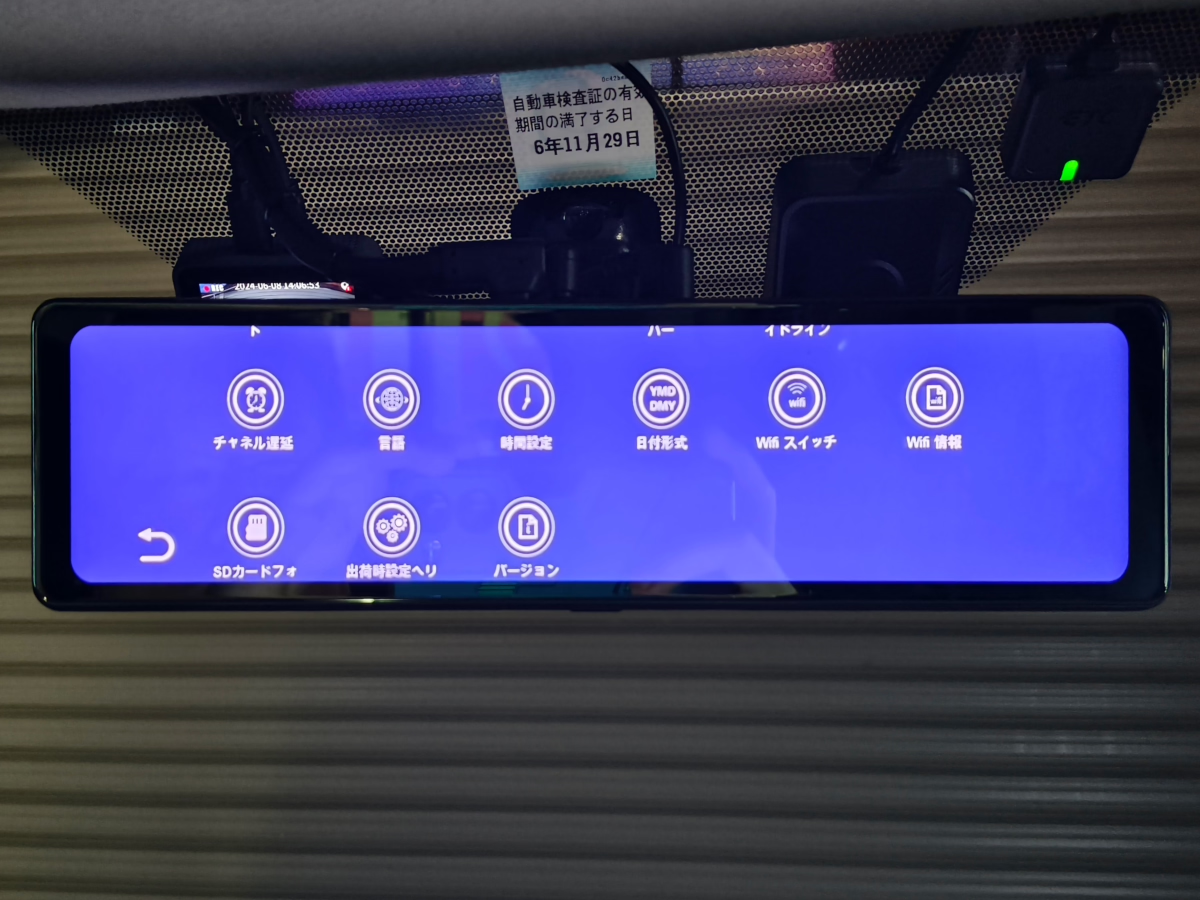
1つ前の画像の画面で各項目の隙間を下にスワイプすると下にスクロールします。画面左右の大きく空いているところは何故か反応しません。(意味がわかりません)
この中で「チャンネル遅延」だけは何を設定するものか不明です。(カメラの設定っぽいですが)
micro SDカードをミラー上部のスロットに差し込んだら「SDカードフォーマット」でフォーマットします。
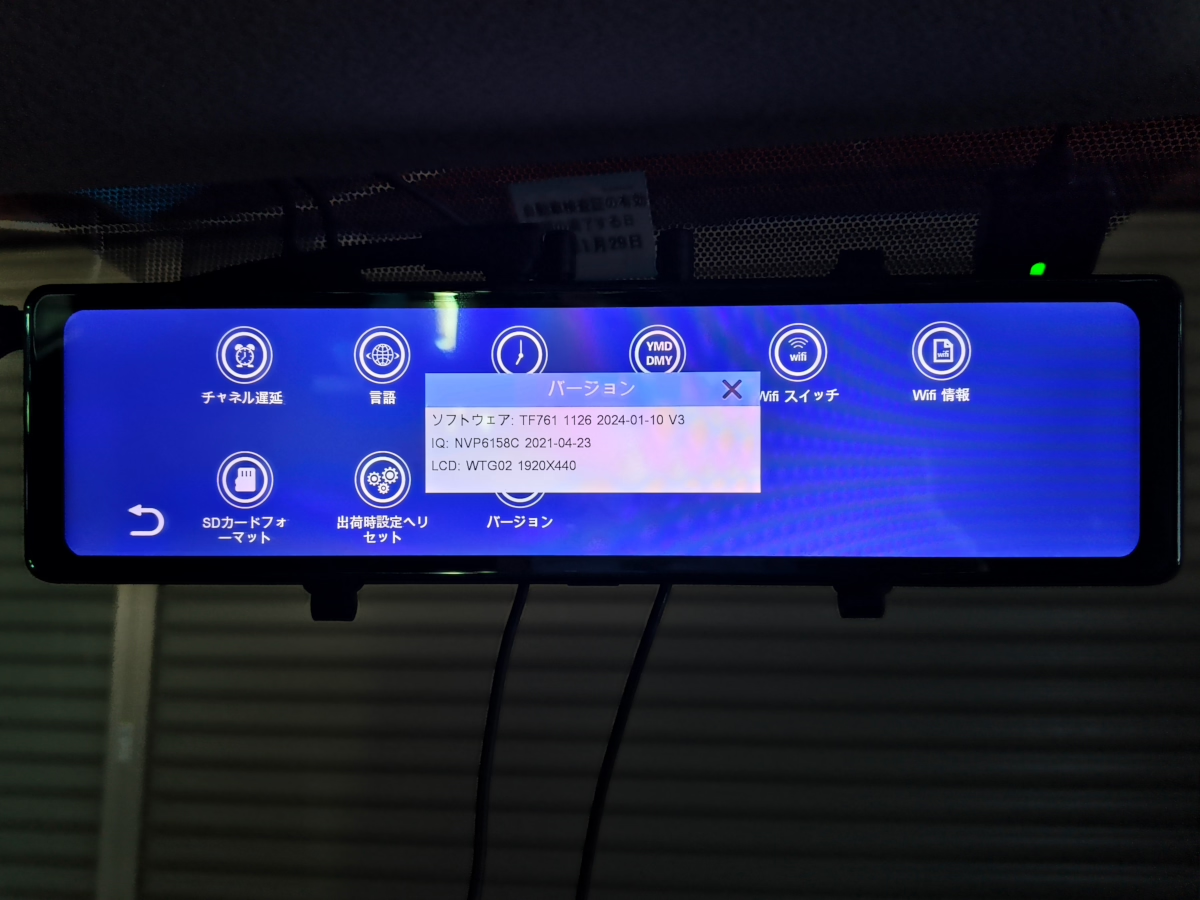
バージョンを確認したところ、ソフトウエアバージョンVer.3で2024年1月10日付になっているのでおそらく最新であると思われます。IQというのは何か判りませんが2021年春という古い日付のようです。LCD(液晶スクリーン?)のWTG02というのは不明ですが1920x440は解像度のようです。
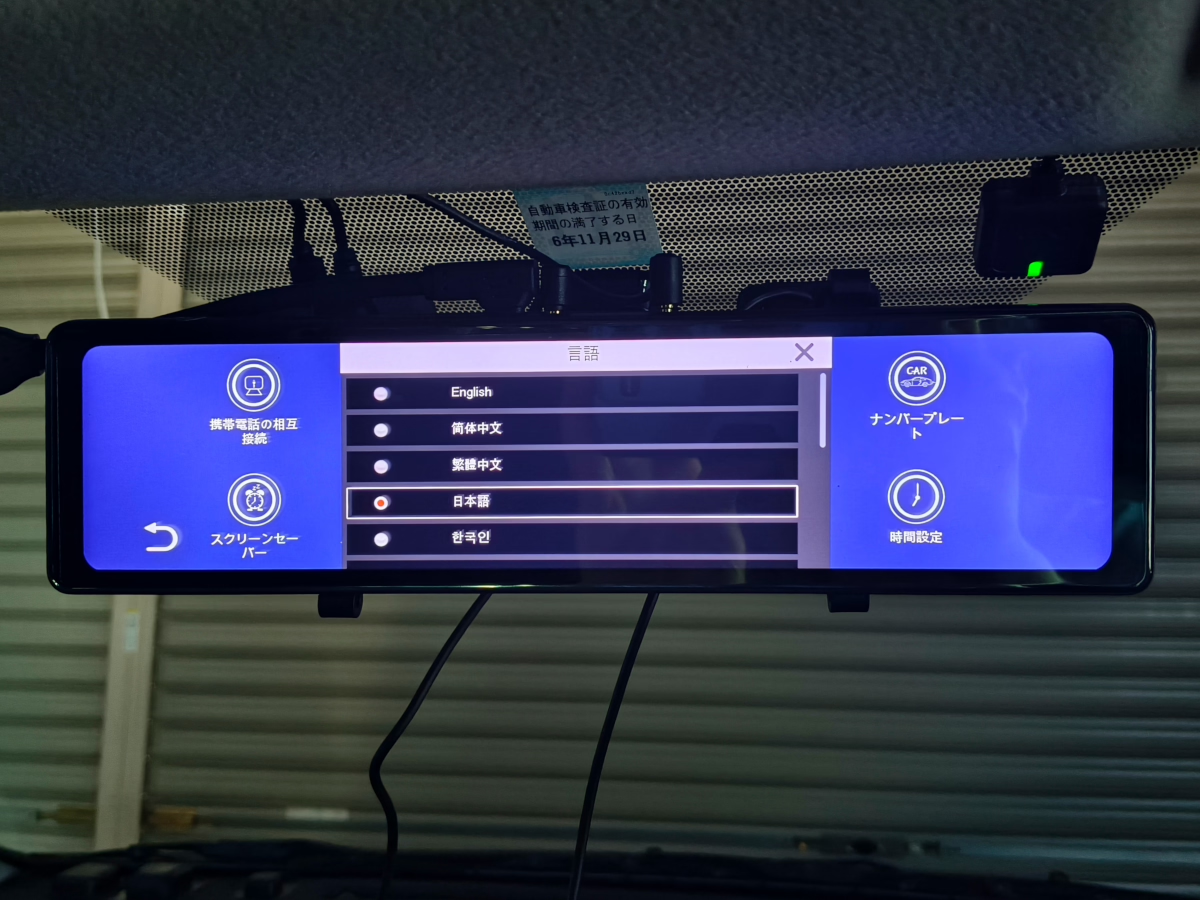
このミラーは主要な言語で表示できるようです。言語を選択するとすぐにその言語で表示されます。
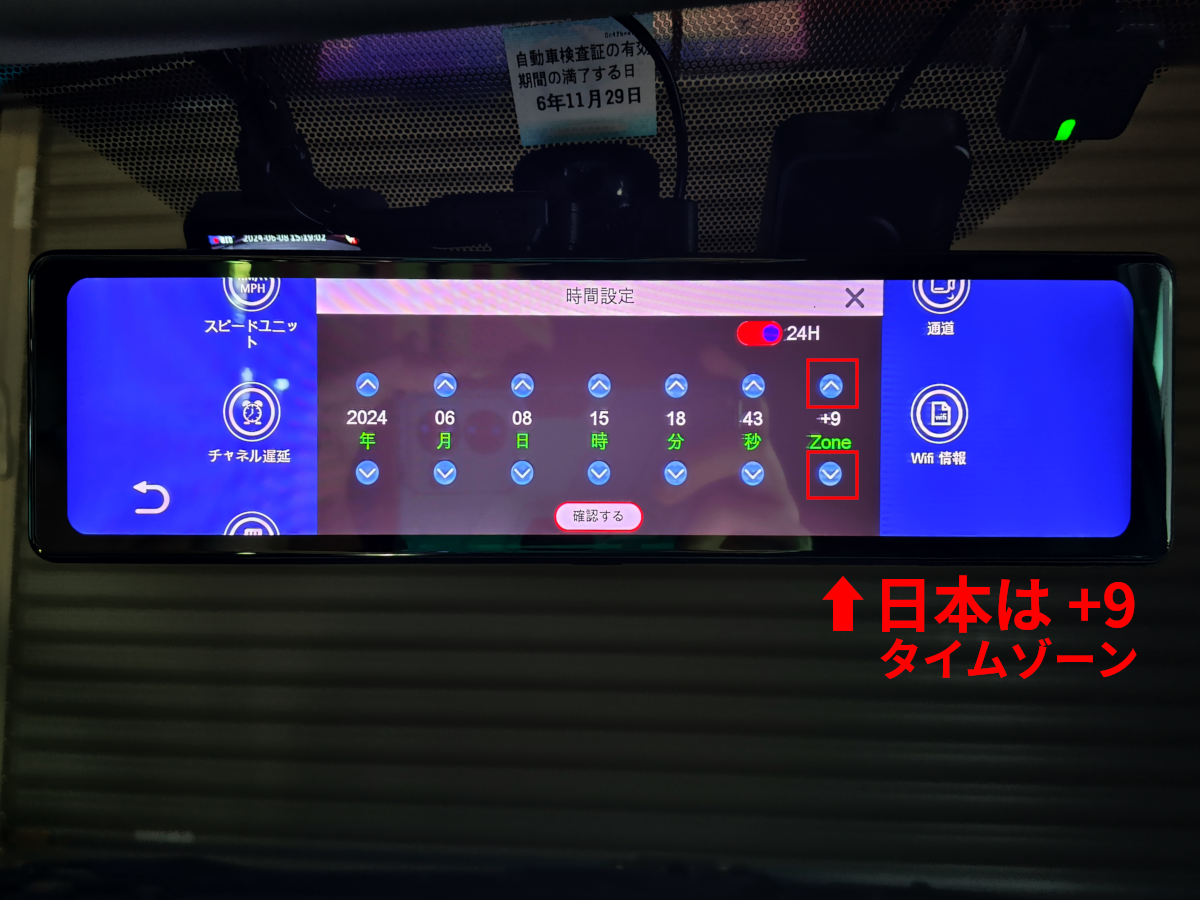
このミラーはGPSユニットが付属しないので、ステレオミニプラグタイプのGPSユニットを持っていないなら手動で時刻合わせをする必要があります。GPSユニットを接続していたとしても、タイムゾーンの初期値が中国の値(+8)になっているので日時設定でタイムゾーンを日本時間の+9にしなければGPSによる自動時刻合わせが1時間ズレます。
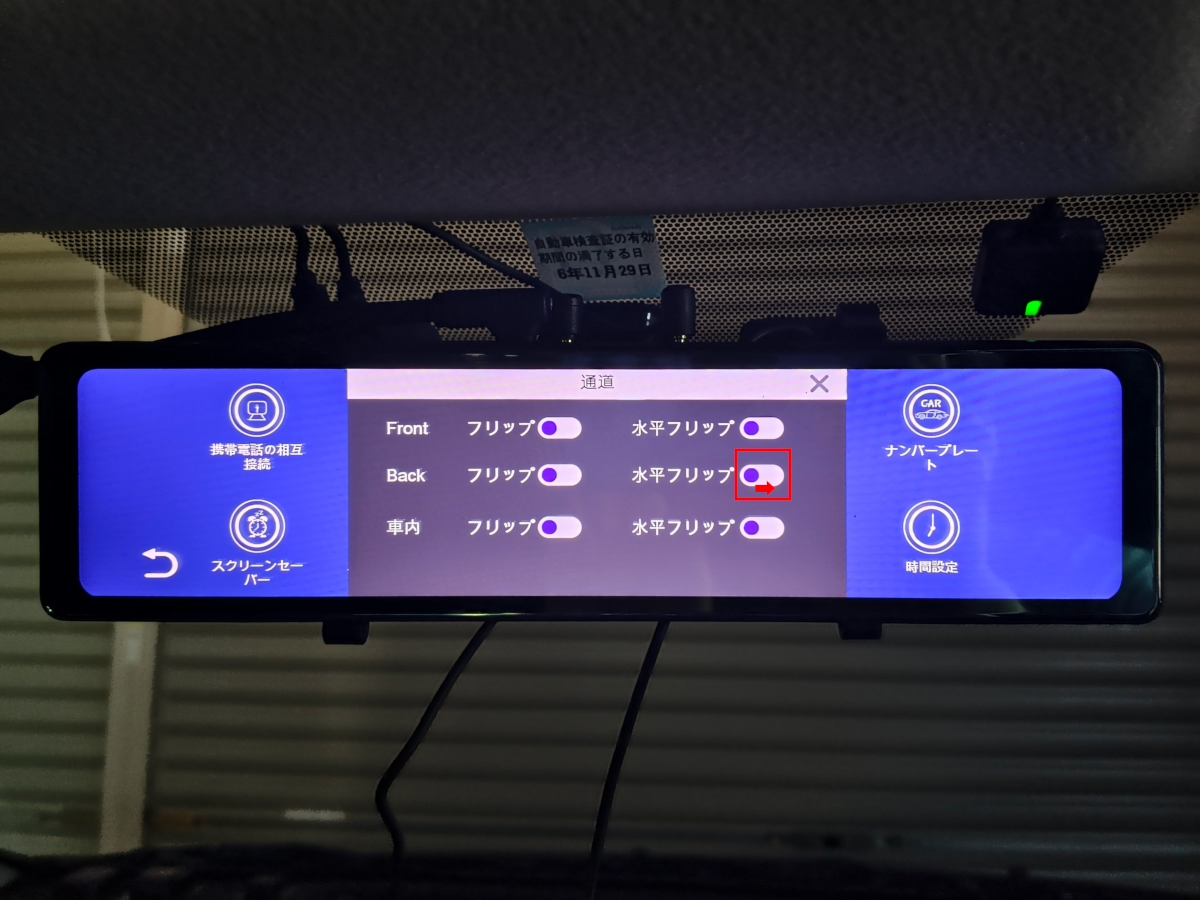
設定メニューの中でもっとも意味不明の項目「通道」ではカメラのフリップ設定を行います。つまり、カメラの設置向きに応じて上下反転をしたり左右反転(鏡像)にします。180度反転の場合は上下反転と水平反転の両方が必要なことがあります。
このデジタルミラーは、デジタルミラーなのにリアカメラが鏡像ではなく正像で表示されます。正像だと鏡で見た場合と左右が逆になるので意味がわからなくなります。本物の鏡に慣れている殆どの人はBack(リアカメラ)の「水平フリップ」をオンにする必要があるでしょう。というか、リアが正像で慣れてる人なんていないでしょうから全員必ずオンにしましょう。

設定メニューの「BT/FM」では、デジタルミラーからの音声をミラー本体のスピーカーから出すか、FMラジオ用の電波で出してクルマのラジオで受信してクルマのスピーカーで鳴らすか、Bluetoothで送信してクルマまたは何かのBluetooth対応オーディオデバイスで鳴らすかを選択します。初期値は「SPK」でミラー本体のスピーカーから音が出ます。Bluetoothで音声を出力する場合、またはCarPlayやAndroid Autoを使う場合は右下のBluetooth設定を行います。(次)
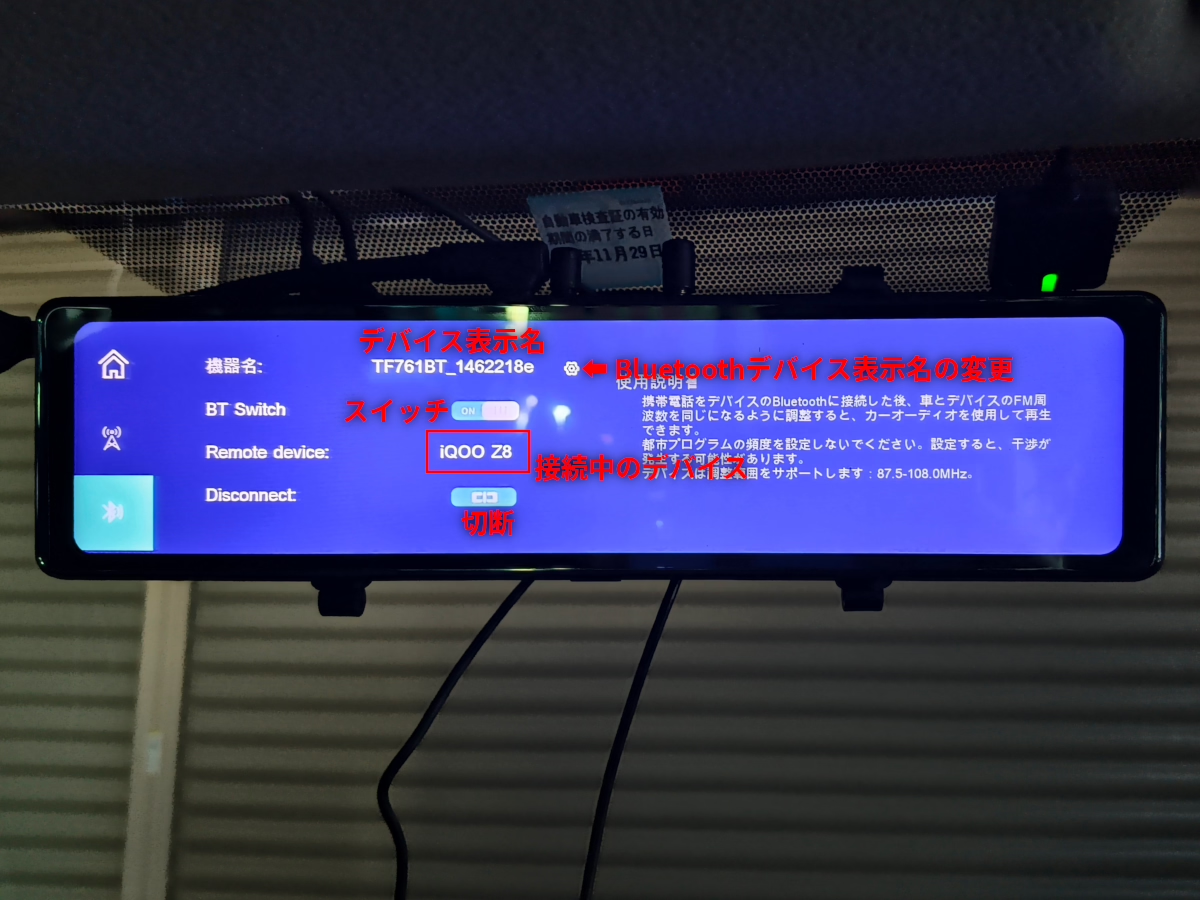
ミラーの側から他のBluetoothデバイスに対して接続(ペアリング)を行うことはできません。スマートフォンやクルマなど他のBluetoothデバイス側からこのミラーに対してペアリングをかけます。スマホなどのデバイスのBluetooth設定画面に表示されるデバイス名はTF761BT_*******が初期値です。このデバイス表示名を変更したいならデバイス表示名の右の「」をタップして任意の表示名に変更します。
BT SwitchはBluetoothのオン/オフです。
スマートフォンなどのデバイス側からこのミラーとペアリングが成功して接続するとそのスマートフォンなどのデバイス名が「Remote device」欄に表示されます。接続中のデバイスとの通信を切断したいなら「Disconnect」の右にある「」をタップします。
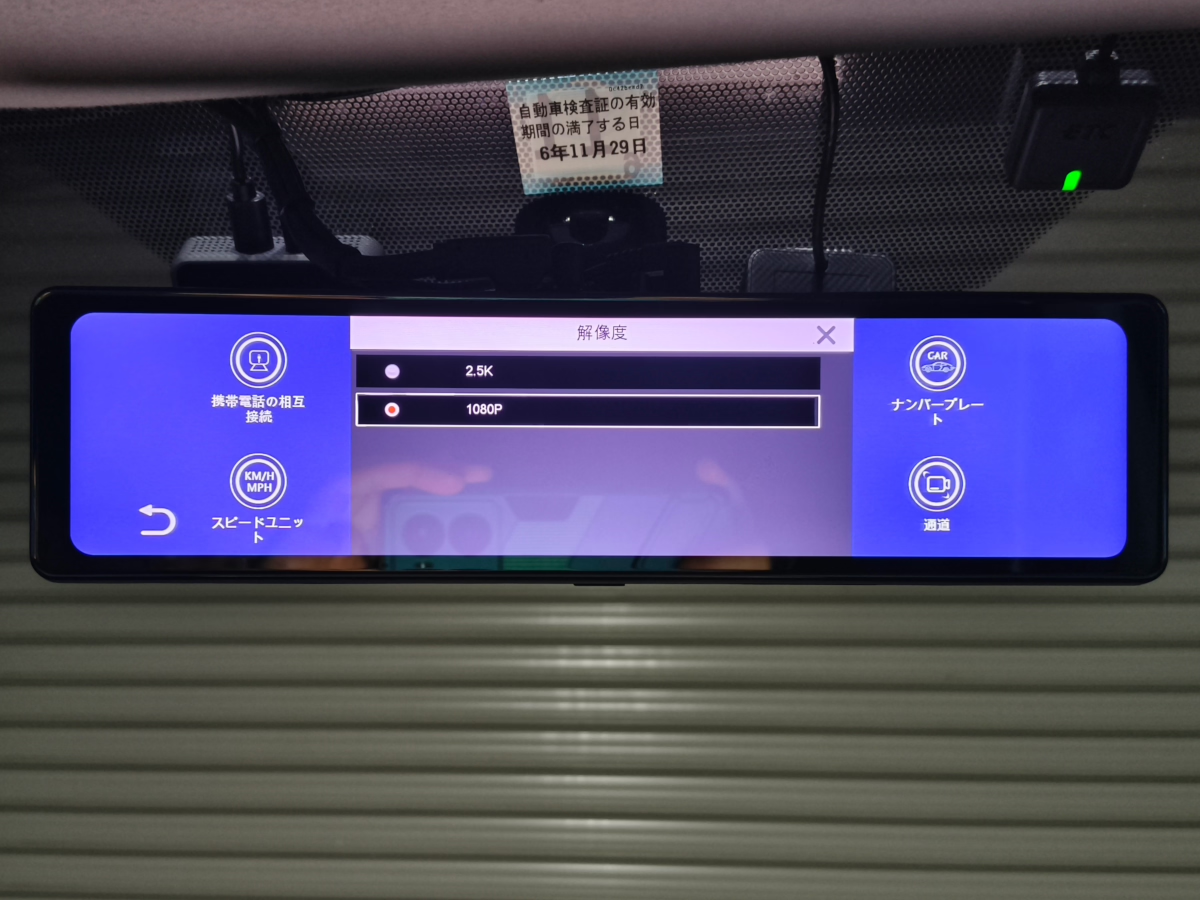
設定メニューの「解像度」はフロントカメラの解像度の選択です。フロントカメラ自体は1080P (1920x1080プログレッシブ)なので基本的には1080Pにします。この項目を変更して2.5Kにすると1440P (2560x1440)にアップコンバートして録画されます。アップコンバートして録画したところで1080Pカメラで撮影した映像が1440P相当に高精細化するわけではありません。Youtubeで240Pの動画をフルHDのモニタに全画面で表示しても高精細にはならず荒くボケた映像になるのと同じです。1440Pで録画することには何の意味もありません。microSDカードの容量を激しく消費するだけです。
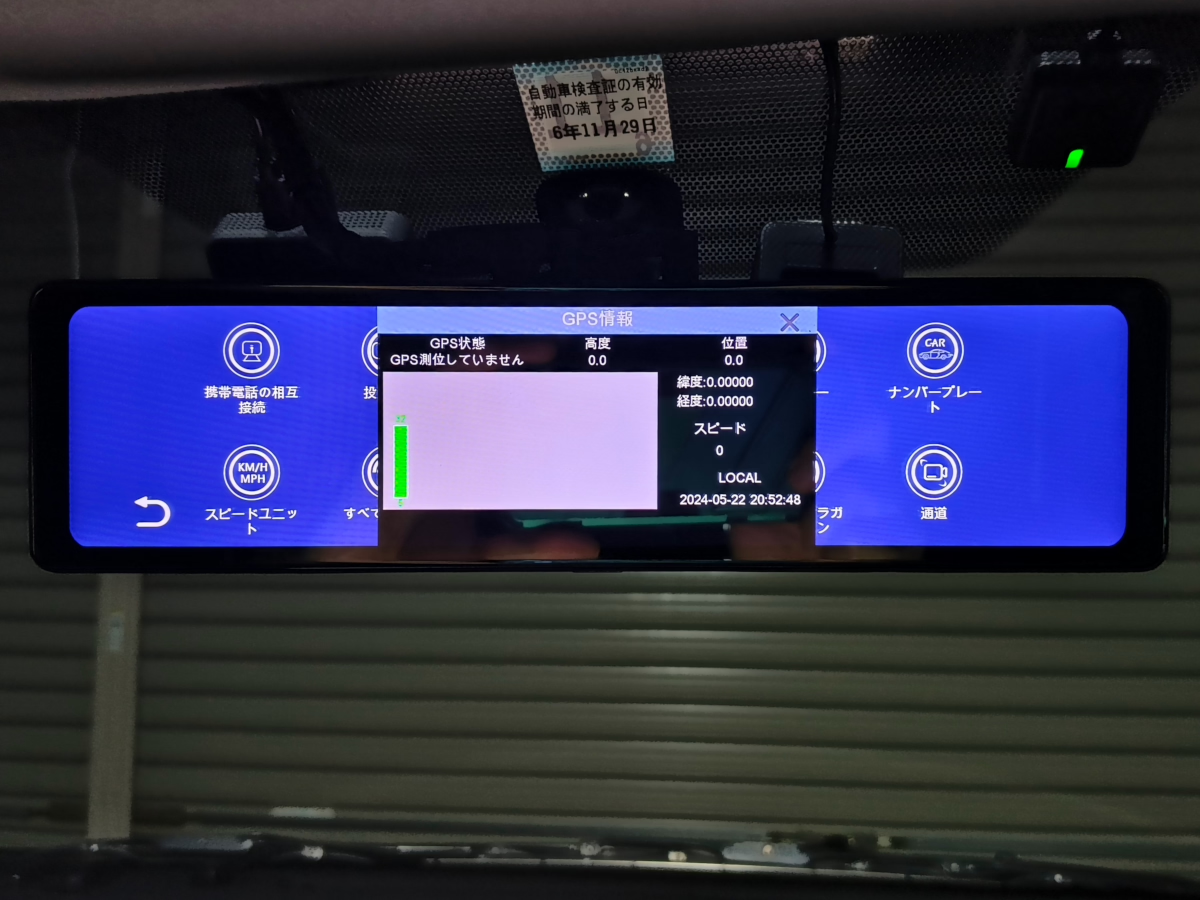
設定メニューから「GPS情報」を表示するとこの画面です。撮影場所が屋根と壁のある倉庫の中なので衛星を1つしか掴めていません。4つ以上の衛星を掴まないと位置の測位は行われないようです。「GPS測位していません」表示がでます。1つ以上の衛星を掴めると時刻合わせされるようです。
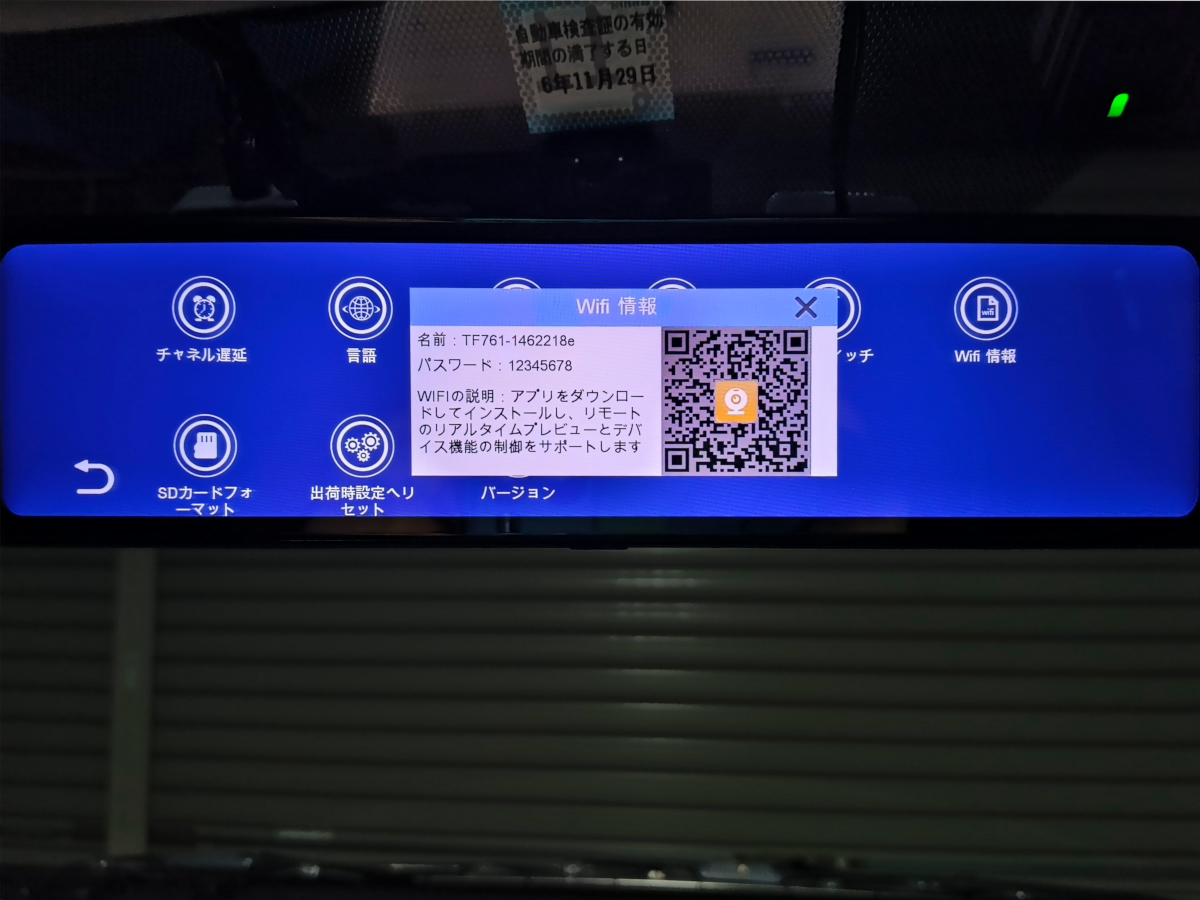
設定メニューから「Wifi情報」を表示すると、このデジタルミラーにアドホックモードでWi-Fi接続するためのSSIDとパスワードが表示されます。また、スマートフォンからこのミラーの録画を閲覧するためのアプリのURLのQRコードが表示されます。
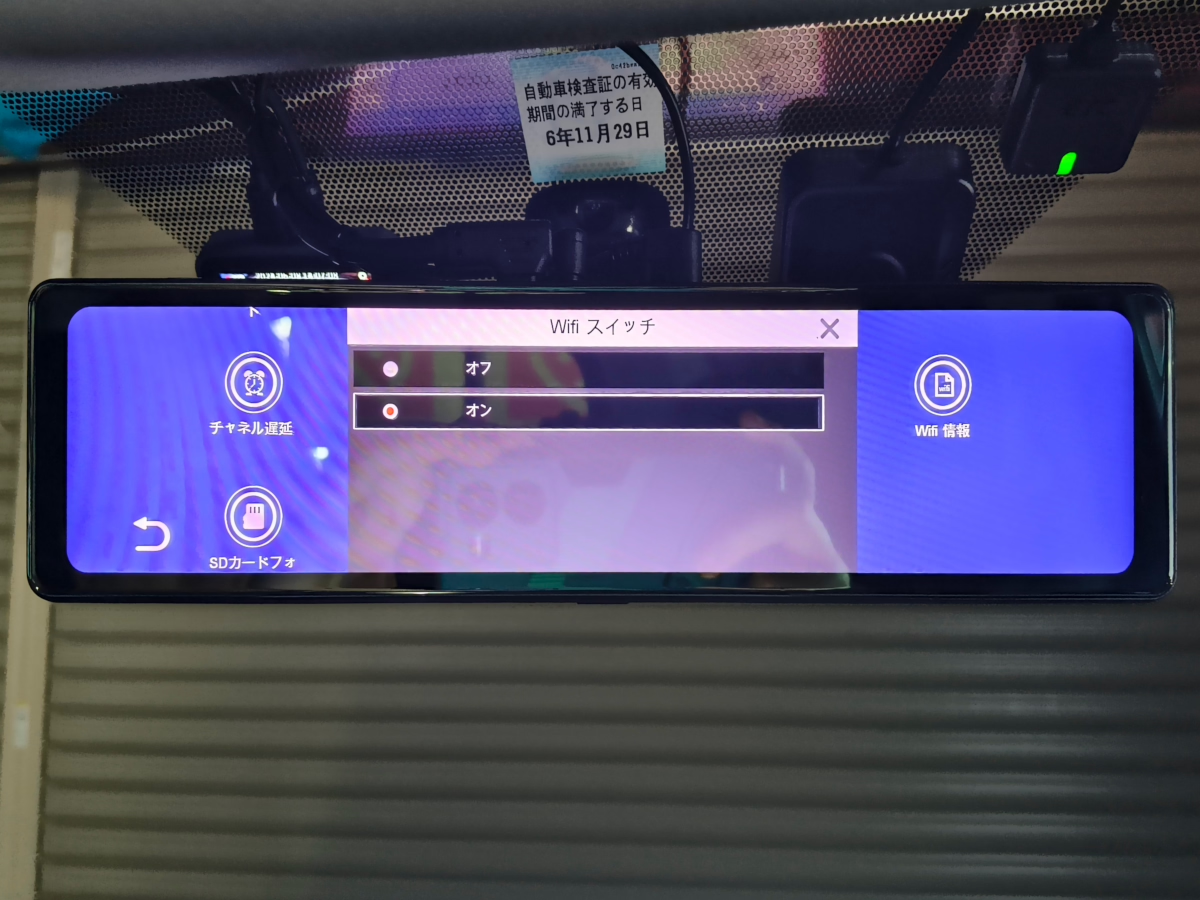
設定メニューから「Wifiスイッチ」でWi-Fiのオン/オフできます。Wi-Fiをオンにするとメイン画面または、ロガー画面の右上のステータスアイコンがになります。
ただし、・・・・(次)
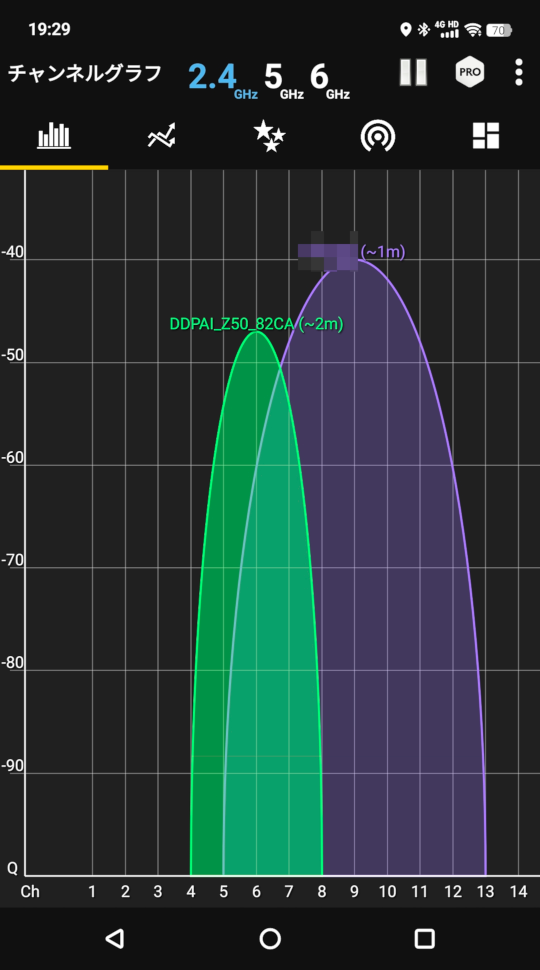
このミラーのWi-Fiスイッチをオンにしてもスマートフォンなどのデバイス側にこのデジタルミラーのSSIDが表示されません。ステルスなのかなと思ってSSIDとパスワードを手動入力しても接続できません。Wi-Fiアナライザで確認すると、画像のようになりました。紫の山は倉庫にあるWi-Fi APで、DDPAI Z50というのはクルマに設置しているドラレコのWi-Fi AP (アドホック)です。なんと、このミラーのWi-Fi電波は出ていません。(2.4GHz, 5GHzで確認)
ミラーに付属のマニュアルのスペック表のWi-Fi欄の上にオプションと書かれていたのはこのことでしょうか。もしくはこの個体だけの故障なのか。Wi-Fiが使えないのでスマホアプリでミラーの録画を再生することもできませんし、CarPlayやAndroid Autoの投影も利用できなそうです。
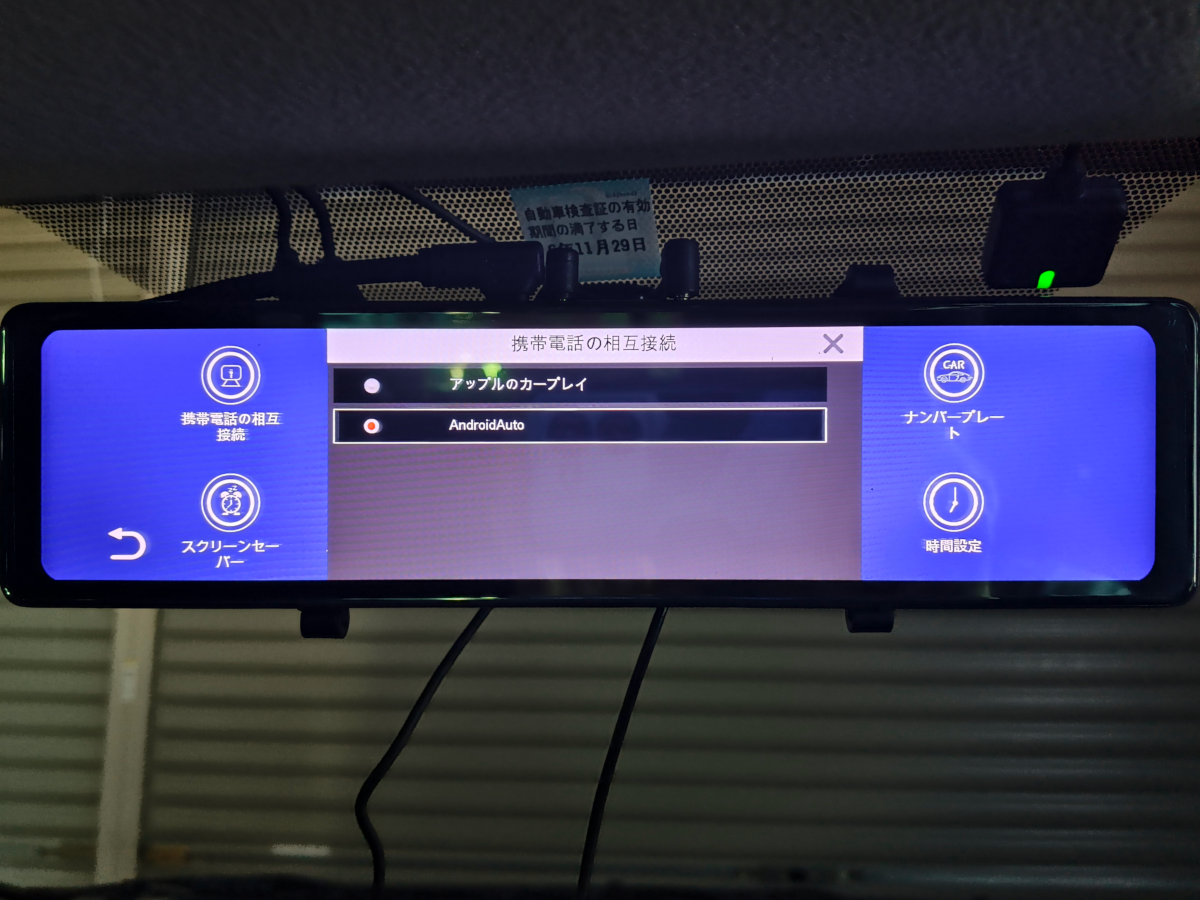
設定メニューから「相互接続」を表示するとこの画面です。iPhoneなどを利用しているなら「アップルのカープレイ」を、Androidスマホなどを利用しているなら「Android Auto」を選択します。Android Autoの場合、スマートフォンによっては特殊な設定が必要であったり、そもそもスマホ側が原因で利用できないことがあります。標準でGooglePlayが入っていないような中国版モデルはどうやっても利用できないことも。特殊な設定が必要なモデルの場合はモデル名と「Android Auto」などのキーワードでググると解決できることがあります。
ただし、前述のとおりこのミラーではWi-Fiが利用できないのでAndroid Autoは利用できないようです。Bluetoothの部分で接続のための通知レベルは機能するよゔすが・・・

スマートフォン側でAndroid Autoの接続操作を行ってもミラー側のAndroid Autoを準備するよう表示されます。ミラー側はこの画面になります。Bluetoothがオンで、近くにBluetoothペアリング済みのAndroid Auto対応スマホがあると繰り返しこの画面(Android Autoの接続が失敗)が表示されます。カメラ映像を表示していてもこの画面が出て停まるのでやっかいです。Bluetoothをオフにするかスマホ側でBluetoothのペアリングを解除する、スマートフォンのAndroid Auto設定画面で「接続済みの車」から削除するなどが必要かもしれません。
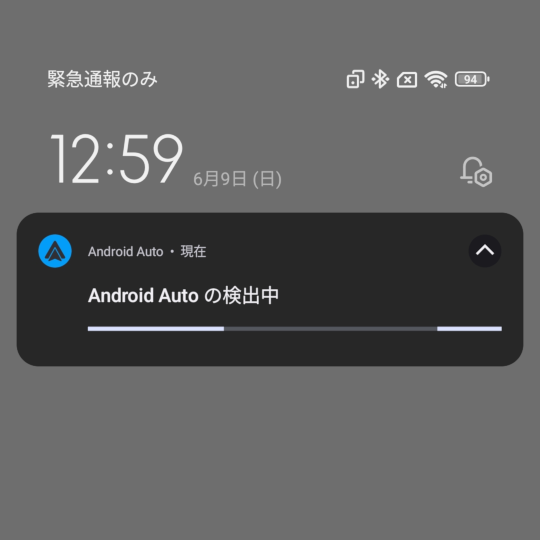
Bluetoothでの接続が出来ているとAndroid Autoに接続の際はスマートフォン側に通知が出ます。
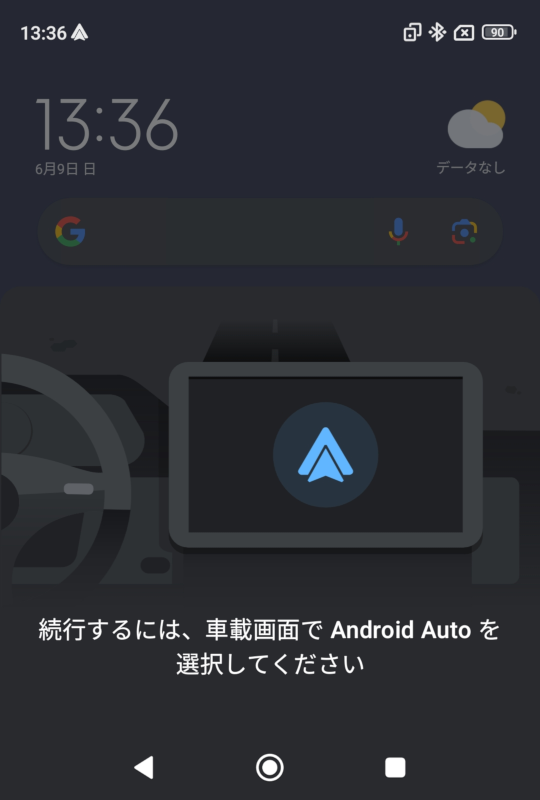
車載画面でAndroid Autoを選択することが求められますが、このデジタルミラーでは2つ前の青い画面になるだけで、Bluetoothだけの接続ではこれ以上の進展はありません。一般的な車載Android AutoであればUSBケーブルで接続する方法も利用できるのですが、このデジタルミラーは有線接続がサポートされていない、有線で接続する方法がないので詰みです。
今回購入したデジタルミラーを選んだ際の条件は「Android Auto対応」だったのに、それが使えませんでした。搭載している機能の筈なのにそれが使えないということで大きく裏切られました。CarPlay, Android Autoはデジタルミラーとしての使用には必須の機能ということではありませんが、こういうのは気分の良いものではありません。
そのかわりこのブログを見てくださった方からすると「ざまぁ」ということで、その点だけは悪くないかもしれません。
- 古いクルマの近代化改修 Carplay, Android Auto対応のフロントカメラ別体型デジタルミラーを触ってみた
- 古いクルマの近代化改修 Carplay, Android Auto対応のフロントカメラ別体型デジタルミラーを取り付けてみた
- 走行動画 DDPAI Z50 4K vs 中華ミラーカメラ 2K vs 格安カーラジオ用ダッシュカム 2K
- AndroidナビでDDPAI Z50を設定 DDAPIアプリのアプリ設定とデバイス設定
- NAVITIMEのスマートフォンアプリAiRCAMでAR ADAS表示して走行してみた
- コスパと性能最強4Kドラレコ DDPAI Z50を買ってみた
- 小学生1年生でもできるクルマのアクセサリソケットの分岐増設
- 中華13.1インチAndroidナビにつなげる安物DVR/ADASカメラ
- 中華格安インナーミラー型ドライブレコーダーのGPSプレーヤーを使ってみた
- 中華格安インナーミラー型ドライブレコーダーで走行してみた